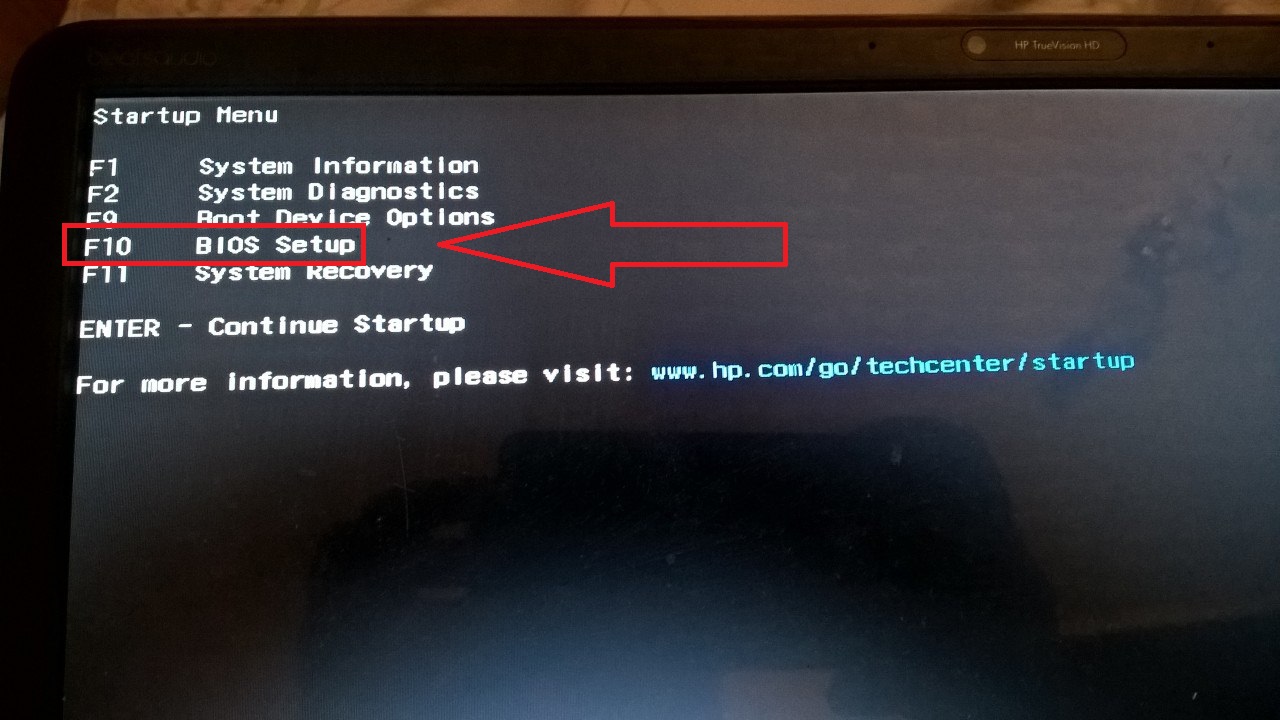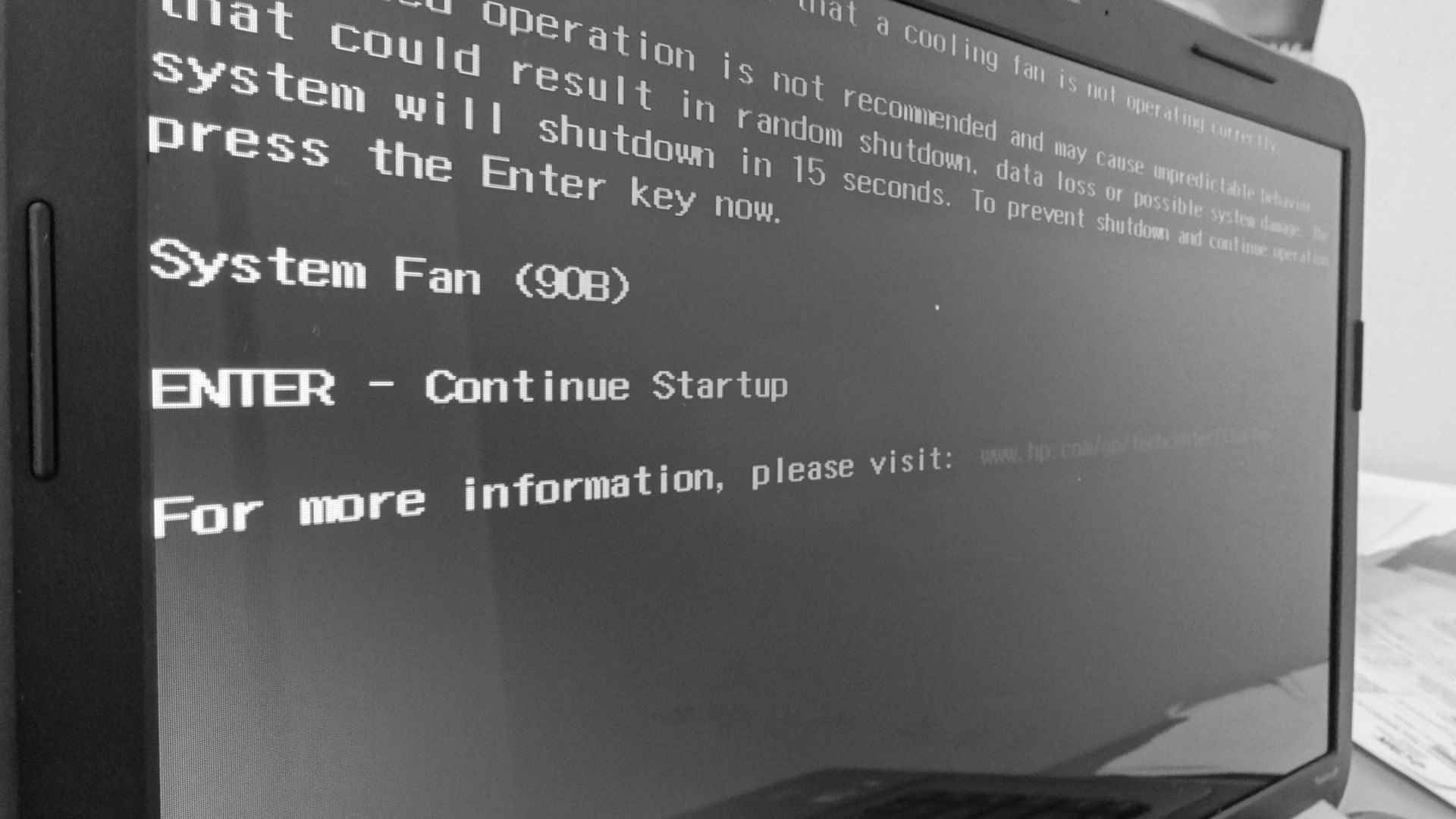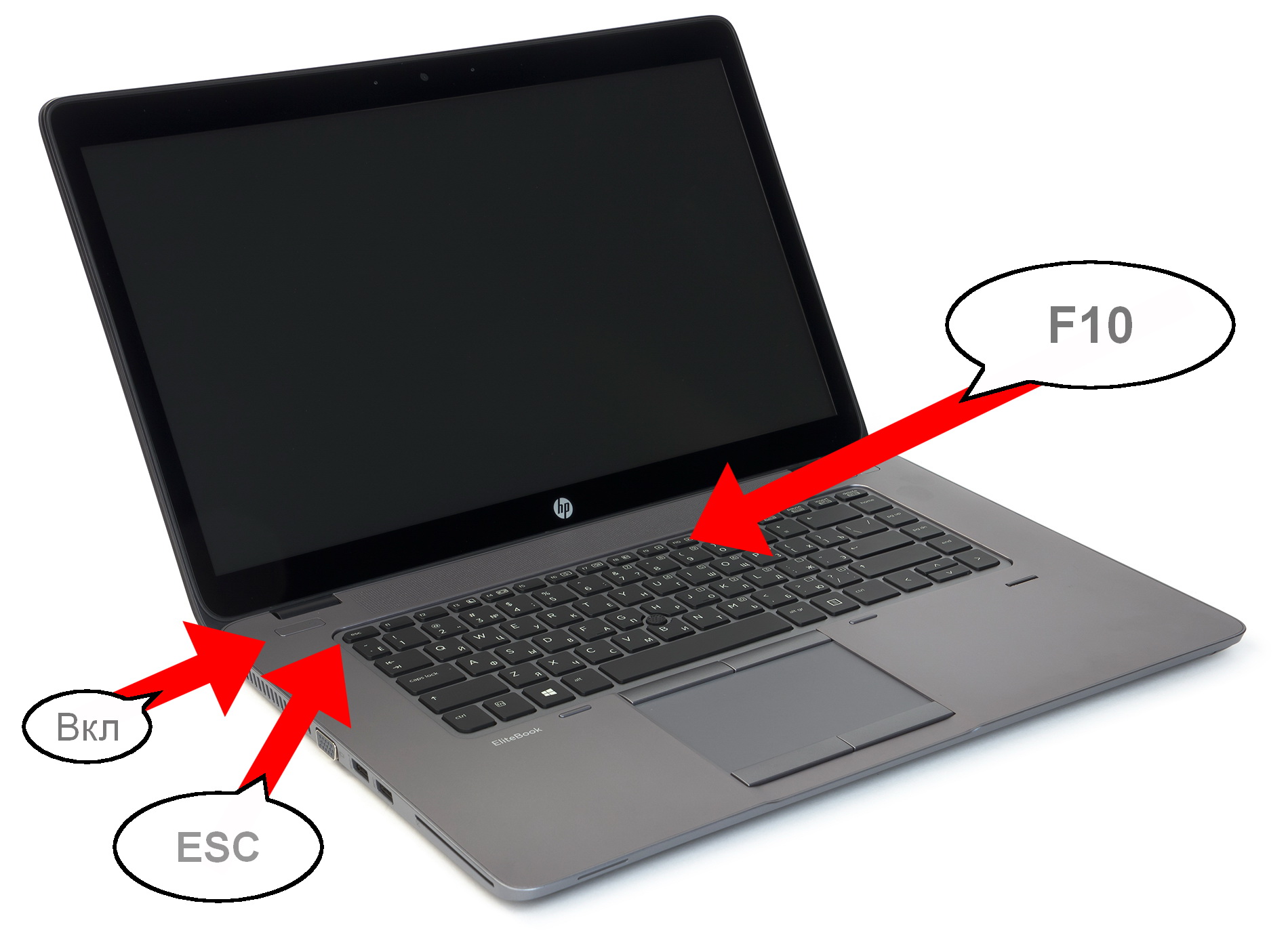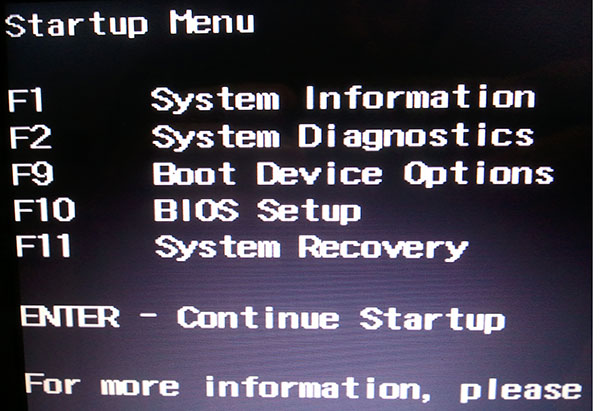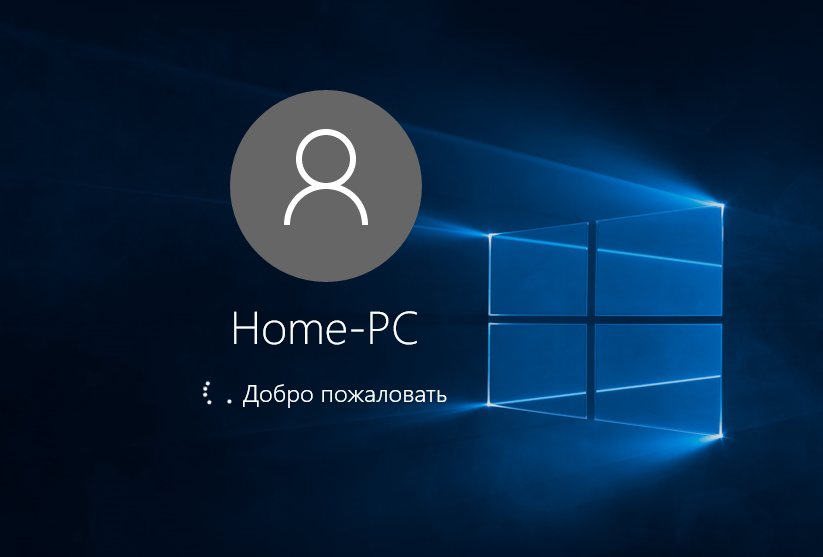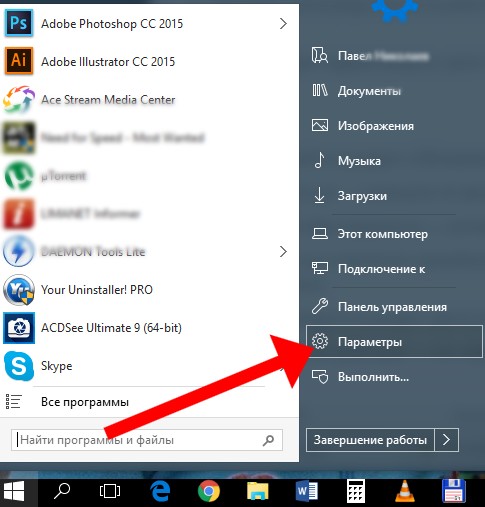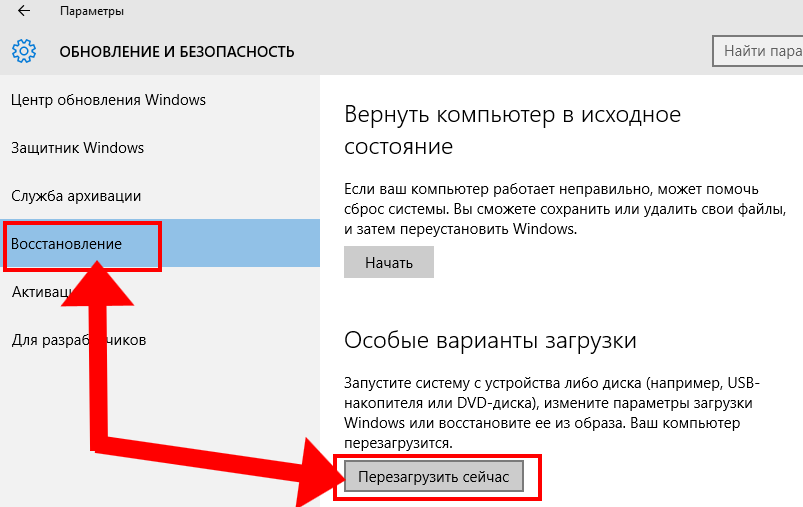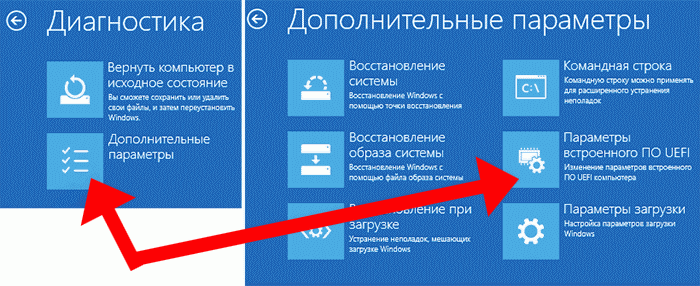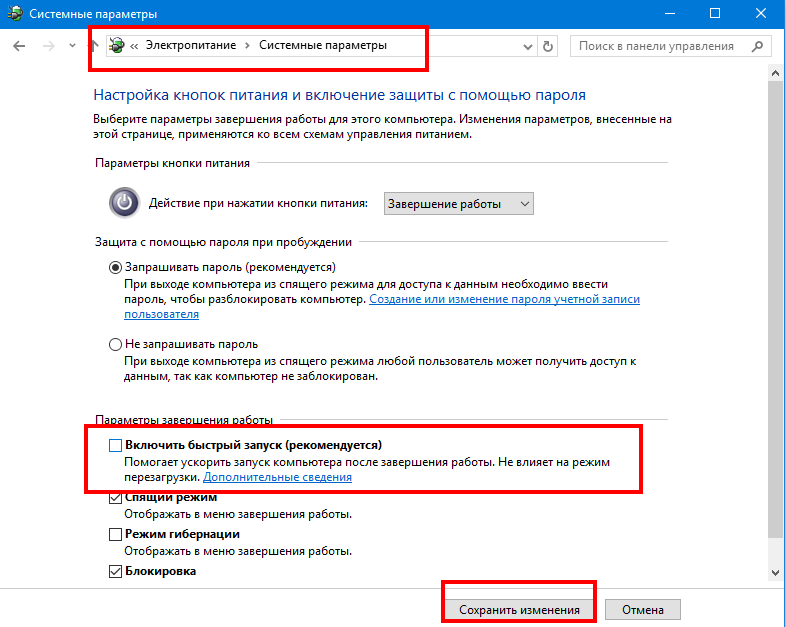Раздели на сайта
Избор на редактора:
- Кои USB флашки са най-надеждни и най-бързи?
- Свързване на лаптоп към телевизор чрез USB кабел за свързване на лаптоп към VGA телевизор
- Промяна на интерфейса на Steam - от прости снимки до цялата презентация на екрана Нов дизайн на Steam
- Как да отмените абонамент за Megogo по телевизията: подробни инструкции Как да се отпишете от абонаменти за megogo
- Как да разделите диск с инсталиран Windows без загуба на данни Разделете диска 7
- Защо издателите не могат да редактират всички страници
- В BIOS няма зареждане от флаш устройство - как да го конфигурирам?
- Pandao промо кодове за точки
- Опасен ransomware вирус се разпространява масово в интернет
- Инсталиране на допълнителна RAM памет
реклама
| Как да влезете в BIOS на лаптоп hp. Как да влезете в BIOS на лаптоп HP: невероятно очевиден начин |
|
BIOS играе много важна роля в работата на компютъра. Именно той определя процеса на зареждането му. И едва след това се извършва по-нататъшното стартиране операционна системана лаптоп или компютър. Работата на BIOS обаче не се ограничава само до процеса начално зареждане. След това продължава да координира входа/изхода на информация и взаимодействието на компютърните устройства едно с друго. Въведете биос на hp в windows 8. В допълнение към темата "Биос на HP" има статия, която го обяснява. Има и видеоклипове, които ясно показват как се прави това. Характеристики на стартиране и работа на BIOS HPАко разгледаме конкретно HP BIOS, тогава можем да различим два интерфейса. Първият е често срещан сред моделите лаптопи, пуснати преди 2008 г. Вторият работи с лаптопи, чието производство стартира в края на 2008 г. и се нарича UEFI. Днес ще говорим за това. За да влезете в BIOS, веднага след включване на компютъра трябва да натиснете клавиша esc. Той ще покаже менюто за стартиране на екрана на лаптопа.
Видео преглед: Как да влезете и конфигурирате BIOS на лаптоп HP Pavilion g6 за WINDOWS инсталации 7 или 8 от флашка. След това трябва да натиснете клавиша F10 и програмата за настройка на BIOS ще се стартира. Трябва да се отбележи, че този методпреминаването към BIOS е универсално и не зависи от версията на операционната система. И в Windows xp, и в Windows 8 стартирането на инсталационната програма ще бъде същото. Три вида основни параметри са достъпни за промяна на потребителя: системна конфигурация, сигурност и диагностика.
Видео инструкции: Как да влезете и конфигурирате BIOS на лаптоп HP DV6 за инсталиране на WINDOWS 7 или 8 от флашка или диск. В секцията „Сигурност“ можете да зададете някои пароли и да получите достъп до програмата, която ги управлява. Най-добре е, след като смените паролите си, да ги запишете някъде и да ги съхранявате отделно от вашия компютър. Това е необходимо, така че по-късно да няма въпроси относно начина на достъп твърд дискили включете захранването на лаптопа. Диагностичното меню съдържа няколко важни теста, които ви позволяват да проверите функционалността на оборудването.
Видео клип: BIOS Insyde H20 Възможност за инсталиране на нова ОС от DVD или FLASH DRIVE. Чрез "Конфигурация на системата" можете да коригирате някои BIOS настройкина компютъра. Например, променете последователността на зареждане, езика, настройките за дата/час и т.н. В pavilion g6 можете да стартирате помощната програма HP Recovery през BIOS. Тя ви позволява да преинсталирате операционната система, като използвате предварително направен образ. Самото изображение може да бъде изтеглено на USB флашка или друг носител. Лаптопите от серията G7 също имат инсталирана тази помощна програма. Въпреки факта, че входно-изходната система присъства на всеки компютър и има почти идентичен външен вид. В зависимост от производителя методите за влизане и наличните раздели за настройка на BIOS може да се различават. По-специално, това се отнася за Съдържание: Какво е това и кога може да е необходимо?BIOS– това е комплекс системни програми, с помощта на които се създава основна информационна входно-изходна система във всеки компютър. Системните функции позволяват директно конфигуриране дънна платкаи свързани към него устройства, без участието на инсталираната операционна система. Тази система е на всеки настолен компютър или лаптоп. Тъй като не зависи от всякакви повреди и грешки в операционната система, ако не работи, потребителите незабавно прибягват до настройка на основното меню. С негова помощ можете да извършите връщане на системата, да конфигурирате настройките за защита и да промените реда на зареждане на устройствата за инсталиране от сменяемо устройство. Най-често потребителите активират менюто само когато трябва да преинсталират операционната система. Всъщност тук има много повече функции, които могат значително да подобрят производителността и сигурността на вашия компютър. Тук можете да направите следното:
По-долу са два начина за влизане в BIOS, които със 100% вероятност ще работят на всеки компютър на HP: 1 Стандартно влизане в менюто(с помощта на прозореца за изтегляне); 2 Отваряне с помощта на вградени функции на Windows. Стандартен метод (за всеки модел)Този метод е най-бързият и често срещан вариант за включване на I/O менюто на компютъра. За да го изпълните, не е необходимо да използвате определена версия на операционната система или . 1 За да започнете включете лаптопаили стартирайте рестартиране на системата; 2 Веднага след като включите подсветката на екрана, не трябва да пропускате надписа, когато се появи, можете стартирайте BIOS. Обикновено редът, показан на фигурата по-долу, се забавя само за 2-4 секунди, след което операционната система започва да се зарежда; 3 Докато текстът остава на екрана, натиснете клавиша Esc. В резултат на това ще се появи първоначалното меню. Той представя отделни елементи и ключове, с които тези елементи могат да бъдат стартирани;
4 За да влезете, натиснете клавиша F10; Забележете!За да опростят работата със системата, разработчиците са поставили най-популярните типове настройки сред потребителите в първоначалното меню. Така че с негова помощ можете да видите информация за компютъра и да извършите диагностика, да конфигурирате реда на зареждане и да започнете връщане към него (фиг. 3). 5 След натискане F10ще се появи желаното меню. На лаптопите на HP изглежда така:
Както можете да видите, в прозореца липсва курсор и други познати функции на потребителска операционна система. Управлението е възможно само. Щракнете върху съответните бутони със стрелки, за да се придвижите наляво и надясно между разделите или нагоре и надолу, за да изберете конкретен елемент от менюто. За да потвърдите действието, натиснете Enter, а за отказ - ESC. По-подробно описание на контролите е показано в долната част на екрана на лаптопа:
Изходната система на лаптопите на HP има следните раздели:
Ако нашият лаптоп работи перфектно, не замръзва, ние дори не обръщаме внимание на възможността за овърклок на процесора или увеличаване на честотата RAMили тактова честотавидео чип. Същото важи и за преинсталиране на операционната система. Ние дори не се доближаваме до задаването на всички тези въпроси до момента, в който устройството ни започне да плете „интриги“. Факт е, че с помощта на BIOS се изпълняват огромен брой задачи, които са недостъпни за ръце обикновени потребителии малко хора знаят как да го въведете, за да направите настройки, ще ви кажем по-долу. Защо се нуждаете от BIOS и как да го въведете на лаптоп HP?Както вече беше написано по-горе, с помощта на BIOS можете да овърклокнете вашия хардуер. С други думи, подобрете производителността в игри и взискателни приложения. Можете също така да зададете приоритета за четене на данни от вътрешни и външни носители за съхранение. Това е необходимо, например, за преинсталиране на операционната система. Този списък може да продължи доста дълго време, но няма да навлизаме в други функции - смятаме, че всичко по-горе ще бъде достатъчно.Сега нека да разберем как да влезем в BIOS на лаптопите на HP. Трябва да изпълните следните стъпки: Както можете да видите, трябва да изпълните само няколко прости стъпки. Накрая бих искал да отбележа, че в зависимост от специфичен моделлаптоп, ключовете може да варират. какво трябва да направя Препоръчваме ви да разгледате внимателно надписите в долната част на дисплея, когато стартирате устройството - там ще бъде посочен необходимият ключ за влизане в BIOS. Ако изведнъж не знаете как да влезете в BIOS на конкретен модел лаптоп на HP и не можете да намерите надпис, указващ ключа, препоръчваме да опитате следните опции: Изтриване, F2, F8, Tab, F12. Един от тях вероятно ще работи. Само не ги натискайте едновременно. Изключихме лаптопа, опитахме един ключ - не работи, изключихме го отново и преминахме към друг. Преди потребителят да види приятелския интерфейс на операционната система на своя екран, компютърният хардуер преминава през сложен процес на инициализация. BIOS фърмуерът е първият, така да се каже, електронен орган, който упражнява контрол върху всеки компонент на системата и като цяло регулира работата на лаптопа. Само в случай на пълно съответствие с работещия алгоритъм за зареждане, електронната „контролна точка“ позволява използването на OS файлове, инсталирани на твърдия диск. Ако потребителят не знае как да влезе в BIOS на лаптоп на HP, тогава рано или късно той все пак ще трябва да се запознае с основната входно-изходна система. Тъй като в някои случаи е необходимо да се направят промени в BIOS, което е почти невъзможно да се приложи без достъп до интегрирания фърмуер. Как да осъществя достъп до BIOS?Ако потребителят е достатъчно внимателен, решаването на въпроса: „как да влезете в BIOS на лаптоп на HP“ няма да му създаде особени затруднения, тъй като самата електронна система ще каже на потребителя какво трябва да натисне, за да влезе в „контролния център“ на компютъра. Тоест, когато бутонът „Вкл.“ е активиран. дисплеят ще покаже информация за това кой ключ се използва за влизане в BIOS. По правило сервизният съвет се намира в долната част на екрана. Струва си да се отбележи, че като цяло няма никакво значение каква модификация е вашият компютър и колко „сериозна“ е неговата конфигурация. Универсален метод- натискането на определен клавиш в момента на стартиране на компютъра е присъщо на по-голямата част от съвременните компютри. „Проблеми“ с маркатаТемата на статията: „Как да влезете в BIOS на лаптоп на HP“ се отнася изключително за американската марка компютърни технологии, който използва необичаен BSVV интерфейс. В допълнение, различни модификации на настолни и преносими (лаптопи) електронни устройства от даден производител често се различават по функционалността на BIOS системите. Само поради посочената причина влизането в менюто с основни настройки може да е различно в зависимост от изпълнявания сценарий за достъп.
Въпреки това все още има известна тенденция за стандартизиране на осветения процес: повечето модификации на HP осигуряват достъп до BIOS системата чрез натискане на клавиша „F10“. Но първо (с помощта на бутона „Esc“) се извиква менюто за предварително зареждане. В някои случаи, за да влезете в BIOS на лаптоп или да извършите подобна операция на настолна модификация на компютъра, когато включите електронното устройство, трябва да натиснете клавиша „F2“ или „Изтриване“ няколко пъти ( с честота най-малко една секунда). UEFI и Windows 8: ефект на светкавично бързо зарежданеТехнологиите не стоят неподвижни. Скорост и производителност на модерния компютърни системиизумява с фантастичните си възможности. Усъвършенствана версия на новата система UEFI BIOS е „светкавична софтуерна симбиоза“, която насърчава най-бързия процес на зареждане на ОС. Функционалността на тази „иновация“ е няколко пъти по-голяма от предишните стандарти на основните входно-изходни системи. Въпреки всички предимства на UEFI Bios, „високоскоростното зареждане“ може да създаде определени затруднения за начинаещ потребител, които често се изразяват в неспособността на последния да влезе безопасно в системата за основни настройки, тъй като при определени условия процесът на инициализация отнема част от секунди. В резултат на това нещастният потребител е изправен пред въпроса: „Как да вляза в BIOS на лаптоп на HP?“ По правило подобен „излишък на пъргавина“ се наблюдава при използване на операционна зала Windows системи 8. Въпреки това има решение. А неговата простота ще изненада приятно „неуспелите“. Удобен достъп до основните настройкиНевъзможността да се реагира на кратко мигане на екрана за зареждане се разрешава с помощта на стандарт софтуеросма ОС.
В заключение: малко за осъществимостта...Преди да експериментирате с „основните“ настройки на компютъра, трябва да разберете, че неправилно направените промени в програмата Bios могат критично да повлияят на пълната функционалност на компютърното устройство на HP. BIOS е вид команден пост за дънната платка и оборудването, инсталирано на нея. Прибързаното потребителско действие, изразяващо се в промяна на един или друг параметър на фърмуера, може просто да деактивира системна платкаили „запишете“ един от компонентите на компютъра. Затова бъдете предпазливи при решаването на проблеми, свързани с оптимизацията („овърклокване“ на процесора, увеличаване на производителността на RAM или „флашване“ на BIOS(ите)). Само от вас и вашата компетентност зависи как точно ще работи компютъра. Къде ще лети? Към кофата за боклук или към безкрайните простори на дигиталните възможности? Ползотворни промени за вас! Често се случва просто да не можете да правите, без да промените някои параметри в настройките на основната микросистема на BIOS. Класически пример, когато потребителят трябва да преназначи приоритетния буутлоудър, е при преинсталиране на Windows. Тази статия ще обхване различни методивлизане в BIOS, тъй като стандартната опция “ESC” - “F10” не винаги работи. Всичко зависи от всеки конкретен случай, така да се каже, от ситуационни обстоятелства в процеса на използване на преносима електроника на определена модификация. Е, нека да разгледаме практически всички съществуващи методи, чието прилагане все пак ще ви помогне да получите качествено правилен отговор на въпроса, който ви интересува, скъпи читателю: „Как да вляза в BIOS на лаптоп на HP?“ да тръгваме! Днес ще разгледаме: Въвеждаща теория: какво е BIOS и защо да влизаме в него?Основна входно-изходна система (BIOS) и ето как се тълкува съкращение BIOS (основна входно-изходна система) на руски, може да се каже, аванпост електронна система. Ако микросистемният BIOS е повреден, стартирането на компютъра е просто невъзможно, поне в класическия смисъл на общоприетия процес на „зареждане на операционна система (ОС)“. В случай, че хардуерната конфигурация, „представена от“ отделно изчислително устройство, не отговаря на „стандартите за цялост на софтуера“, BSVV ще покаже съответното съобщение на екрана и в някои случаи дори ще уведоми потребителя със специално звуков сигнал(повече за това ).
В повечето случаи виновникът за последните обстоятелства е самият потребител, когато той безмислено прилага „схема за оптимизиране на овърклок“, без да разбира колко сериозни могат да бъдат последствията от такъв експеримент. Разбира се, винаги можете да се върнете към първоначалните настройки, но това изисква влизане в BIOS и едва тогава на потребителя ще бъде дадена възможност да използва функцията „Зареждане на настройките по подразбиране“, тоест да възстанови настройките на микросистемата до първоначалните им стойности (фабрично състояние). Представената опция за „коригиране на проблеми“ също е ефективна в ситуации, когато в резултат на това отрицателно въздействиевъншни фактори (неразрешено пренапрежение на захранването в захранващата мрежа или неправилно изключване на компютъра) настройките на BIOS се губят. Като цяло „всички пътища водят до BIOS“. Но преди да промените каквото и да било (в смисъл на настройките и работните параметри на дънната платка), помислете седем пъти до какво може да доведе подобна промяна и дали сте предвидили всичко?.. Влизаме в BIOS на лаптопа: действайте с разбиране!
Знаете ли, всъщност вие, драги читателю, вече сте получили отговора на въпроса, който обсъждаме. В началото на тази статия споменахме, че BIOS в лаптопите на HP се извиква чрез натискане на два клавиша „ESC“ и „F10“. Все още обаче има някои изключения от правилата. Всъщност, въпреки „идентичността на марката“ на лаптопите, произведени от Hewlett Packard, в някои модификации на лаптопи производителят е предоставил отделен метод за влизане в BIOS средата. Все пак повече подробности за всичко... Метод номер 1: стандартен и традиционенОсновният сценарий за влизане в основната микросистема на HP включва използването на служебните клавиши, които вече са ви познати, скъпи приятели - ESC и F10. В детайли всичко е изпълнено по следния начин:
След описаните по-горе манипулации собственикът на устройството на HP ще бъде в сервизното меню на BIOS. Метод номер 2: остарял метод, но все още достъпен днесВ ранните модификации на лаптопи беше внедрена схема за достъп до параметрите на BIOS с помощта на клавиша „Изтриване“. Тоест, когато стартирате такъв лаптоп, трябва интензивно (две докосвания в секунда) да натиснете бутона „DEL“, докато се появи интерфейсът на BIOS. Ако закъснеете с натискането на посочения клавиш, системата ще продължи по-нататъшния процес на зареждане и за да опитате отново да влезете в менюто с основни настройки, ще трябва да извършите принудително рестартиране на компютъра. Метод номер 3: заобикаляне на скоростните бариери
Модерните лаптопи вече са оборудвани с твърди дисковеинформация ( SSD устройства), които многократно превъзхождат механичните си предшественици (HDD) по скорост и производителност. В резултат на всичко по-горе, процесът на зареждане на операционната система се извършва почти мигновено, без да оставя на потребителя нито един шанс да натисне съответния клавиш навреме, за да влезе в BIOS. Наред с всичко това новото поколение преносима електроника започна да внедрява т.нар технология за бърз старт . Въпреки това има решение и с помощта на инструкциите, предоставени по-долу, можете лесно да получите достъп основни настройкиМикросистеми на HP. Да приемем, че на вашия лаптоп е инсталирана една от новите операционни системи - Windows 8/8.1 или дузина:
Ако трябва да организирате удобен вход в BIOS, така да се каже, постоянно, тогава трябва да направите следното:
Следващият път, когато включите лаптопа, гарантирано ще имате време да натиснете съответния клавиш, за да извикате микросистемата на BIOS. ОбобщавайкиИ така, вие се запознахте с основните техники за влизане в BSVV на вашия лаптоп. Въпреки това, поради невероятния брой модификации на преносима електроника, произведена от Hewlett Packard, има голяма вероятност да срещнете малко по-различна схема за получаване на достъп до настройките и параметрите на BIOS. Разбира се, знаейки общия принцип за влизане в BIOS - използване на конкретен ключ от серия функционални клавиши„F1-F12“, винаги можете да опитате да използвате метода за избор: при всяко ново рестартиране опитайте „в действие“ следващата от дванадесетте възможни комбинации. Това е всичко, успешно влизане в BIOS и само ефективни промени в настройките на основната микросистема! |
| Прочетете: |
|---|
Популярни:
Нов
- Свързване на лаптоп към телевизор чрез USB кабел за свързване на лаптоп към VGA телевизор
- Промяна на интерфейса на Steam - от прости снимки до цялата презентация на екрана Нов дизайн на Steam
- Как да отмените абонамент за Megogo по телевизията: подробни инструкции Как да се отпишете от абонаменти за megogo
- Как да разделите диск с инсталиран Windows без загуба на данни Разделете диска 7
- Защо издателите не могат да редактират всички страници
- В BIOS няма зареждане от флаш устройство - как да го конфигурирам?
- Pandao промо кодове за точки
- Опасен ransomware вирус се разпространява масово в интернет
- Инсталиране на допълнителна RAM памет
- Какво да направите, ако слушалките не възпроизвеждат звук на лаптоп